4月2024更新:使用我们的优化工具停止收到错误消息并减慢您的系统速度。 立即获取 此链接
- 下载并安装 修复工具在这里。
- 让它扫描你的电脑。
- 然后该工具将 修理你的电脑.
当您尝试为内置显卡 Intel HD Graphics 安装驱动程序时,Windows 10 会在您运行 setup.exe 时显示错误消息“此计算机不符合安装软件的最低要求”。 本指南向您展示如何在 Windows 10 中安装英特尔核芯显卡驱动程序时解决该错误。

该错误消息可能是由于驱动程序太旧,仅支持Windows Vista或Windows 7所致,因此Windows 10无法检测和运行安装程序。 引入新技术(华硕,戴尔,联想笔记本电脑等常见的技术)后,我们使用很长时间的某些硬件可能已过时,并且制造商不再提供支持。 该错误对于从制造商的网站或从驱动程序CD下载的驱动程序安装程序尤其常见。
此错误的原因是什么
出现错误消息的原因有几个:
- 您的系统中有一个外部图形卡。 连接外部图形卡时,某些主板会禁用处理器的内置图形芯片组; 确保英特尔®图形芯片组在设备管理器中可见。
- 您的驱动程序错误。
- 驱动程序和操作系统版本不匹配。 示例:您不能在64位操作系统上安装32位驱动程序。
- 您没有英特尔图形卡。
- 英特尔驱动程序和支持向导无法更新驱动程序。 安装通用的英特尔图形驱动程序而不是计算机制造商的自定义驱动程序会导致技术问题。
使用英特尔驱动程序和支持助手

当您收到上述错误消息时,要做的第一件事就是下载“英特尔驱动程序和支持助手”实用程序,该实用程序将检查您的系统配置并自动为您安装所需的驱动程序。 如果您不确定内置哪种型号的图形卡或类似的图形,这将很有用。 要下载该工具,只需转到此链接,然后单击立即下载按钮。 这将开始下载英特尔驱动程序和支持向导。
2024年XNUMX月更新:
您现在可以使用此工具来防止 PC 问题,例如保护您免受文件丢失和恶意软件的侵害。 此外,它是优化计算机以获得最大性能的好方法。 该程序可轻松修复 Windows 系统上可能发生的常见错误 - 当您拥有触手可及的完美解决方案时,无需进行数小时的故障排除:
- 步骤1: 下载PC修复和优化工具 (Windows 10,8,7,XP,Vista - Microsoft金牌认证)。
- 步骤2:点击“开始扫描“找到可能导致PC问题的Windows注册表问题。
- 步骤3:点击“全部修复“解决所有问题。
检查驱动程序安装设置
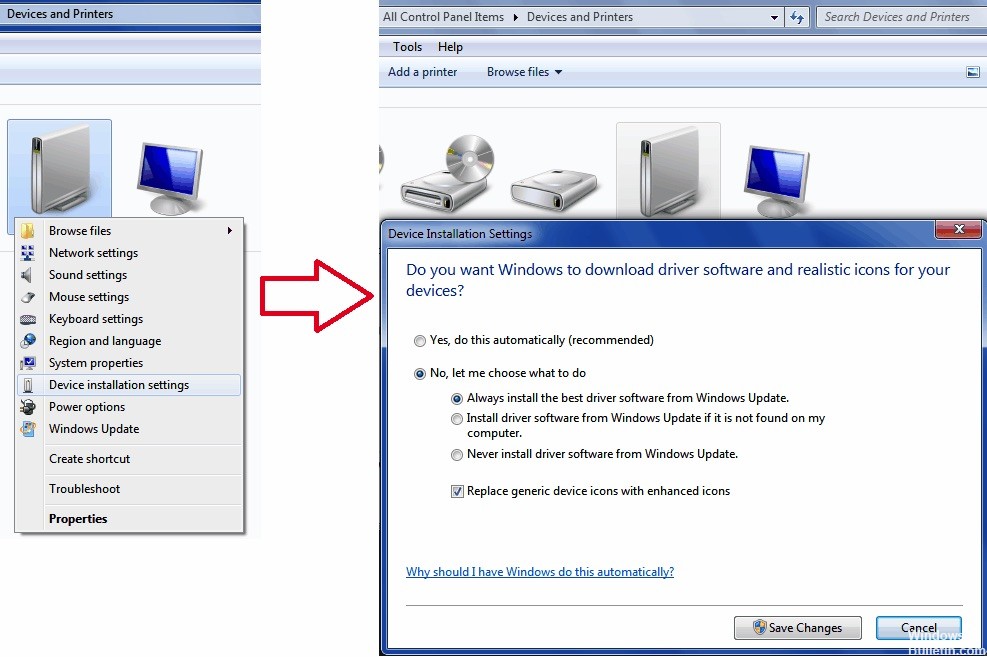
- 按Windows + X键,然后单击系统。
- 单击左侧的“高级系统设置”链接。
- 单击硬件选项卡,然后单击“驱动程序安装设置”按钮。
- 单击选项:“否,让我选择要执行的操作”和“从不从Windows Update安装驱动程序软件”。
- 单击“保存更改”,然后单击“应用/确定”以返回“系统”菜单。
- 单击左侧的“设备管理器”链接。
- 展开“显示适配器”,然后右键单击“英特尔适配器”,然后单击“卸载”。
- 重新启动计算机,然后运行以前发生错误的驱动程序安装文件。
启用集成显卡
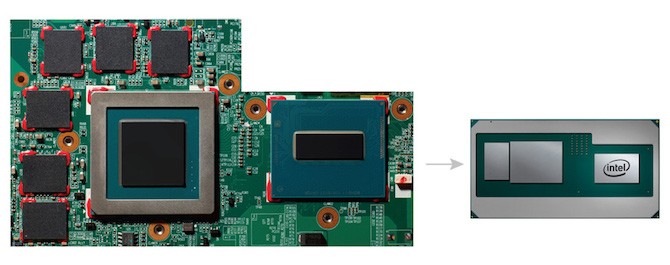
一些主板被编程为自动禁用 集成显卡 如果已连接外部图形卡。 但是,在某些情况下可能并非如此,并且内置卡可能仍被禁用。 在这种情况下,您必须通过BIOS启用内置图形卡。
内置视频卡的激活因制造商而异,因此我们无法提供明确的说明。 但是,为了让您大致了解一下,通常可以在BIOS设置的“高级”选项卡中找到它们,通常将其称为IGD Multi-Monitor,iGPU Multi-Monitor或Intel Integrated GPU。 不同的制造商在BIOS中定义了不同的启动键,因此您需要在Google上搜索它们。
专家提示: 如果这些方法都不起作用,此修复工具会扫描存储库并替换损坏或丢失的文件。 在问题是由于系统损坏引起的大多数情况下,它都能很好地工作。 该工具还将优化您的系统以最大限度地提高性能。 它可以通过以下方式下载 点击这里

CCNA,Web开发人员,PC疑难解答
我是计算机爱好者和实践IT专业人员。 我在计算机编程,硬件故障排除和维修方面拥有多年的经验。 我专注于Web开发和数据库设计。 我还拥有网络设计和故障排除的CCNA认证。

